Hướng dẫn tạo nhóm chat trên Messenger Facebook trên máy tính, điện thoại
Bạn muốn biết cách tạo nhóm chat trên Messenger Facebook bằng máy tính hoặc điện thoại? Không cần lo lắng nữa! Siêu Marketing sẽ giúp giải quyết vấn đề này một cách dễ dàng ,nhanh chóng.
Việc tạo chat trên Messenger Facebook có thể là một thách thức đối với nhiều người. Bạn có thể không biết cách sử dụng tính năng này hoặc cảm thấy mất thời gian và phức tạp.
Đừng lo, tôi sẽ hướng dẫn từng bước để tạo group chat. Bạn sẽ được biết cách thêm thành viên, tạo tên, và cấu hình các tùy chọn bảo mật.
Tạo nhóm Messenger trên điện thoại
Bước 1: Truy cập vào Messenger và bắt đầu tạo nhóm mới
Để tạo group chat qua điện thoại, hãy mở ứng dụng Messenger trước. Sau đó, nhấp vào biểu tượng hình bút ,chọn “Tạo nhóm mới”.
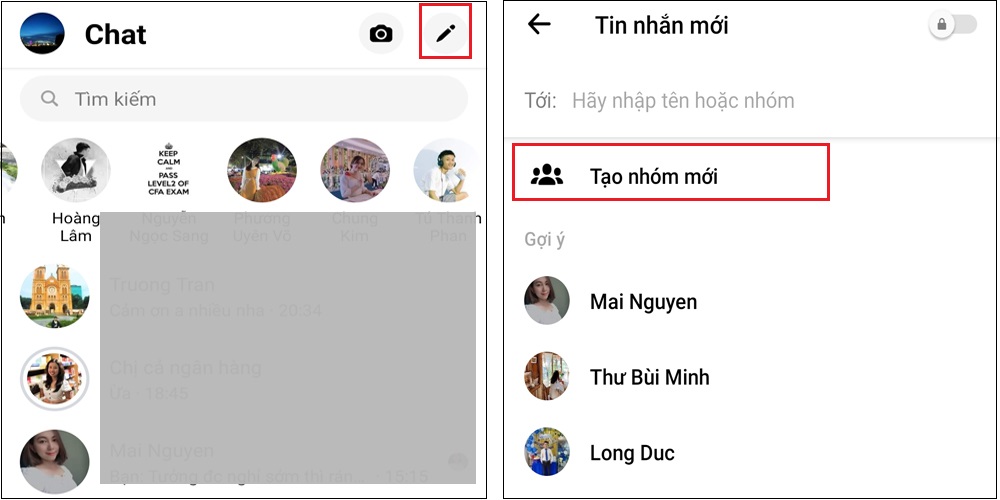
Bước 2: Lựa chọn tài khoản và tạo
Tiếp theo, hãy chọn tài khoản mà bạn muốn tạo group ,nhấn “Tạo”. Sau khi tạo xong nhóm chat, có thể đặt tên cho group và nhấn “Lưu”.
Quản lý nhóm chat
Trong giao diện group chat, có thể thực hiện các thay đổi và thêm thành viên một cách dễ dàng.
Thay đổi ảnh đại diện group có thể nhấp vào nút thay đổi ảnh đại diện ,chọn ảnh từ thư viện của mình hoặc chụp ảnh mới.

Thêm thành viên vào nhóm Để mở rộng group chat, hãy nhấp vào nút thêm thành viên. Bạn có thể nhập tên người dùng hoặc chọn từ danh sách bạn bè của mình để thêm vào.
Với các bước đơn giản này, bạn có thể tạo group chat trên Messenger Facebook qua điện thoại dễ dàng ,nhanh chóng. Bây giờ bạn có thể bắt đầu tận hưởng cuộc trò chuyện vui vẻ cùng bạn bè của mình!
Tạo nhóm trên máy tính
Bước 1:
-Truy cập vào Messenger trên máy tính Để tạo group chat, hãy truy cập vào ứng dụng Messenger trên máy tính của bạn.

Bước 2:
-Nhập tài khoản và gửi tin nhắn Tiếp theo, nhấn biểu tượng hình bút ,nhập tài khoản mà bạn muốn tạo nhóm. Sau đó, gửi một tin nhắn bất kỳ đến group chat. Như vậy, bạn đã hoàn thành việc tạo nhóm.
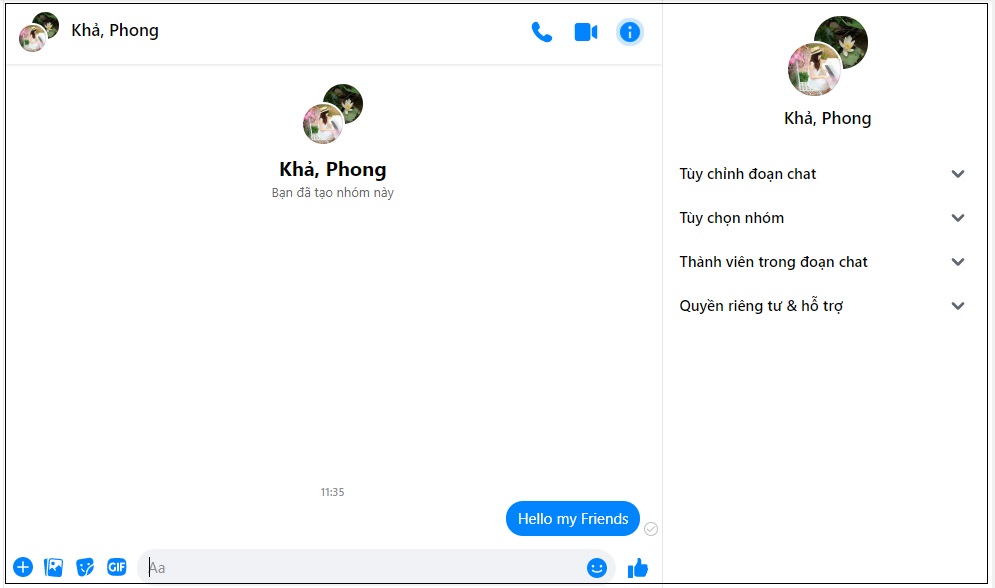
Quản lí nhóm
Đổi tên
Để đổi tên, hãy vào chữ “i” bên góc phải màn hình của group chat, sau đó nhấn vào tên và thay đổi tên theo ý muốn.

Xem thành viên nhóm
Để xem danh sách thành viên trong group , hãy vào chữ “i” bên góc phải màn hình của group chat, sau đó nhấn vào “Xem thành viên nhóm”.

Chặn thành viên
Để chặn một thành viên, từ cửa sổ “Xem thành viên”, bạn hãy chọn tên thành viên mà muốn chặn ,tiếp tục nhấn “Chặn”.

Đặt biệt danh
Để đặt biệt danh cho thành viên trong group , hãy vào chữ “i” bên góc phải màn hình của group chat, sau đó nhấn vào “Biệt danh”. Bạn có thể chọn tên thành viên và đặt biệt danh theo ý muốn.

Rời khỏi nhóm
Để rời khỏi group , hãy vào chữ “i” bên góc phải màn hình của group chat, sau đó nhấn vào “Rời khỏi nhóm”. Hãy xác nhận lại để thực hiện yêu cầu.
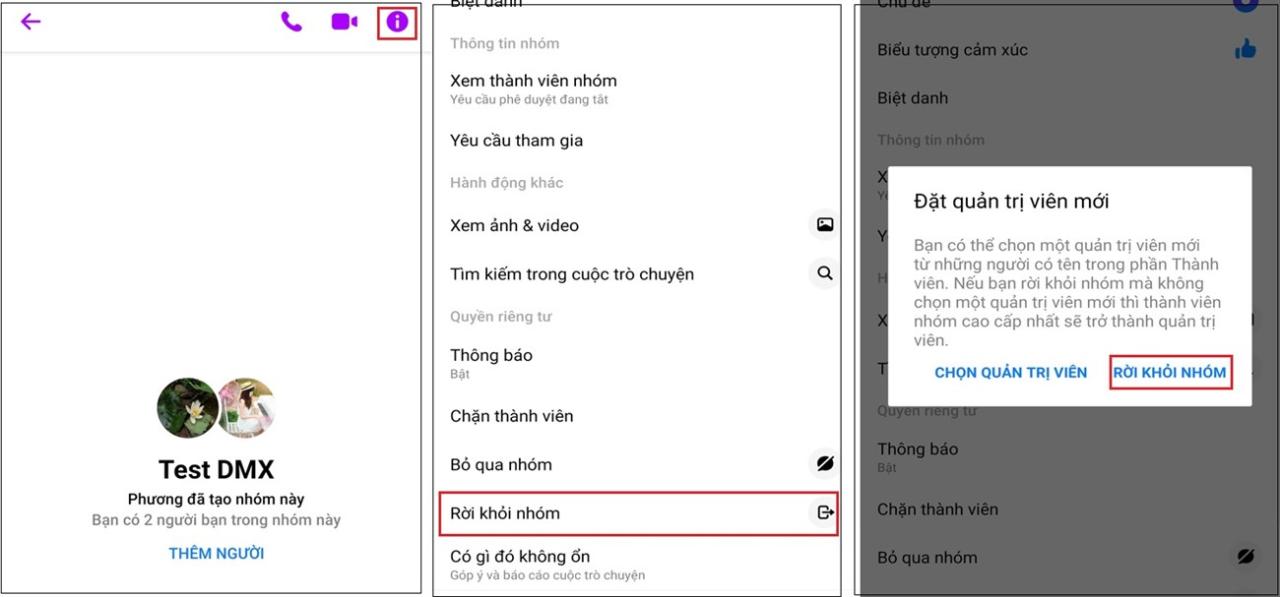
Xóa nhóm
Nếu là thành viên , bạn có thể nhấn “Rời khỏi nhóm”. Tuy nhiên, nếu là quản trị viên của nhóm, bạn có thể thực hiện các bước sau để xóa :
Bước 1: Xóa thành viên Trong group chat, chọn chữ “i” bên góc phải màn hình của group chat, sau đó chọn “Xem thành viên nhóm”.

Bước 2: Xóa tất cả thành viên Chọn tên thành viên, sau đó chọn “Xóa khỏi nhóm”. Tiếp tục thực hiện bước này cho tất cả các thành viên còn lại.

Bước 3: Rời khỏi group và xác nhận Khi đã xóa xong tất cả các thành viên, hãy chọn “Rời khỏi nhóm”. Sau đó, chọn “Rời” để xác nhận và hoàn tất việc xóa group
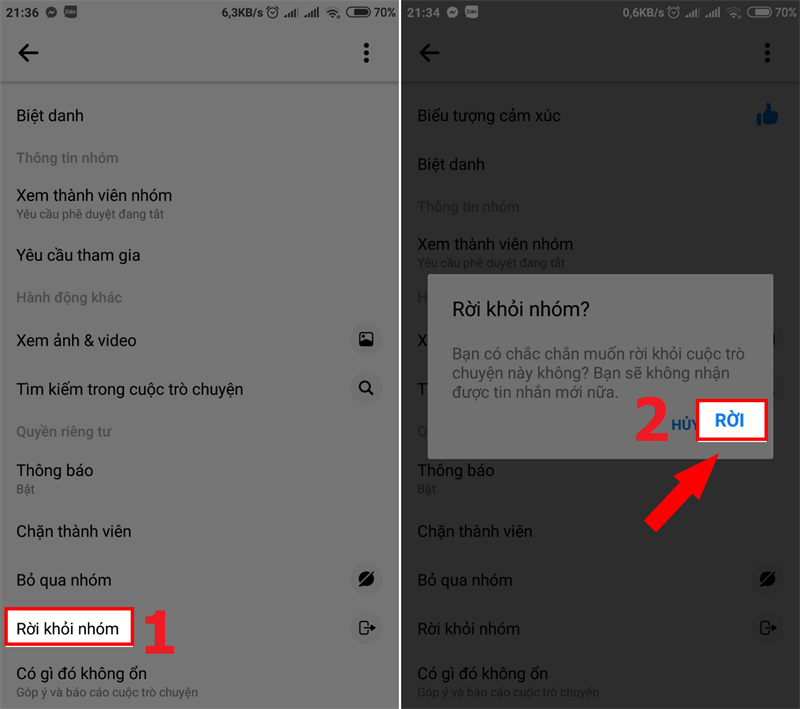
Việc tạo trên Messenger Facebook trên cả máy tính và điện thoại là một cách tiện lợi để bạn có thể kết nối và trò chuyện với nhiều người cùng một lúc. Bằng cách tạo này, có thể tạo một không gian riêng để chia sẻ tin tức, hình ảnh, video và thảo luận với bạn bè, đồng nghiệp hoặc thành viên cùng sở thích.
Để bắt đầu, hãy truy cập vào ứng dụng Messenger trên máy tính hoặc điện thoại di động. Tiếp theo, có thể tìm đến mục “Nhóm” ,nhấn vào nút “Tạo nhóm”. Bạn sẽ được yêu cầu chọn thành viên mà bạn muốn mời vào group chat. Sau đó, có thể đặt tên cho nhóm chat và thêm ảnh đại diện nếu muốn.
Khi đã được tạo, bạn có thể bắt đầu gửi tin nhắn, chia sẻ hình ảnh, video và các tệp tin khác . Bạn cũng có thể tận hưởng các tính năng khác như gọi video, gọi thoại ,gửi biểu tượng cảm xúc để tạo thêm sự gần gũi và truyền tải ý nghĩa trong group chat.
Tạo group chat trên Messenger Facebook trên máy tính và điện thoại giúp chúng ta dễ dàng tiếp cận và tương tác với người một cách thuận tiện ,nhanh chóng. Hãy tận dụng tính năng này để kết nối ,chia sẻ những khoảnh khắc ý nghĩa với những người thân yêu và bạn bè
